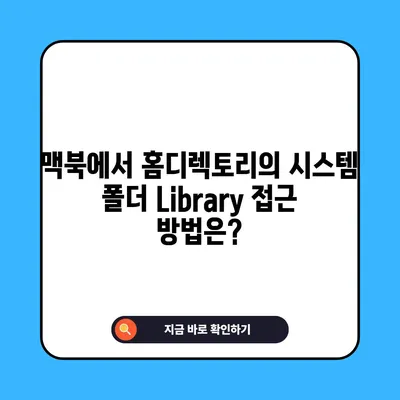MacOS 홈디렉토리 맥북 시스템 폴더 Library 폴더
MacOS 홈디렉토리의 맥북 시스템 폴더인 Library 폴더에 대한 자세한 설명과 사용 방법을 제공합니다.
Library 폴더란 무엇인가?
MacOS의 홈디렉토리에 위치한 Library 폴더는 애플리케이션 및 시스템 관련 데이터와 설정, 캐시, 로그 등을 저장하는 중요한 시스템 폴더입니다. 라이브러리 폴더는 대부분의 사용자가 일상적으로 사용하지 않지만, 때로는 오류 해결이나 시스템 유지 보수 때문에 접근해야 할 경우가 발생합니다. 이 폴더는 사용자가 구체적으로 수동으로 접근하기 전까지는 숨겨져 있던 요소로, macOS의 특정 기능과 응용 프로그램의 동작을 더욱 원활하게 만들어주는 역할을 합니다.
Library 폴더는 크게 세 가지 종류로 나눌 수 있습니다. 첫 번째는 시스템 Library 폴더로, 모든 사용자에게 공통으로 적용되는 설정과 데이터가 저장됩니다. 두 번째는 사용자 Library 폴더로, 각 사용자의 고유한 데이터와 설정이 저장되는 공간입니다.
마지막으로 애플리케이션의 Library 폴더가 있으며, 특정 응용 프로그램과 관련된 데이터가 저장됩니다.
Accessing the Library folder is crucial when troubleshooting issues on your Mac. Understanding how to navigate to it and what kind of files it contains can empower you in maintaining system integrity.
| 분류 | 경로 | 설명 |
|---|---|---|
| 시스템 라이브러리 | /System/Library/ | OS가 필요한 시스템 파일들 |
| 사용자 라이브러리 | ~/Library/ | 개인 사용자 데이터를 포함 |
| 애플리케이션 라이브러리 | /Applications/Your_App/Contents/Resources/Library | 특정 애플리케이션 관련 데이터 |
💡 리눅스 파일 권한 설정의 비밀을 지금 확인해보세요! 💡
Library 폴더에 접근하는 방법
일반 사용자가 Library 폴더에 접근하는 방법은 여러 가지가 있습니다. 가장 간단한 방법은 Finder를 통해서 접근하는 것입니다. Finder를 열고 상단 메뉴에서 이동을 클릭한 후 옵션 키를 누릅니다. 그 후 Library 옵션이 활성화되면 클릭하여 접근할 수 있습니다.
또한, Command + Shift + G를 눌러서 대화 상자에 ~/Library/를 입력하여 다이렉트로 Library 폴더로 이동하는 방법도 있습니다. 이 방법은 특히 친숙한 사용자들에게 유용합니다. 시스템 라이브러리의 경우에는 Go to Folder 기능에서 /Library/를 입력하여 접근할 수 있습니다.
리소스와 설정이 저장된 이 폴더에는 다양한 서브 폴더가 포함되어 있습니다. 예를 들어, Caches 폴더는 애플리케이션에서 사용하는 임시 파일들을 저장하며, Preferences 폴더는 애플리케이션 설정을 저장합니다. 이러한 아카이브된 파일들은 시스템 성능과 안정성에 큰 영향을 미칠 수 있습니다.
여기서 몇 가지 주의할 점이 있습니다. Library 폴더 내의 파일을 삭제하거나 수정하는 경우, 시스템이나 해당 애플리케이션에 문제를 일으킬 수 있으므로 주의가 필요합니다. 잘못된 조작으로 인해 애플리케이션이 작동하지 않거나 데이터 손실을 겪을 수 있습니다. 따라서 라이브러리 폴더를 다룰 때는 항상 백업을 권장합니다.
| 키 조합 | 설명 |
|---|---|
Command + Shift + G |
경로 입력을 통한 라이브러리 폴더 접근 |
Option + Go |
Finder의 메뉴에서 숨겨진 Library 보기 |
Command + A |
선택한 모든 파일을 선택 |
💡 클라우드 스토리지의 다양한 옵션을 한눈에 비교해 보세요. 💡
Library 폴더 내의 주요 서브 폴더 설명
Library 폴더에는 여러 가지 서브 폴더가 있으며, 각각의 폴더는 특정한 목적을 가지고 있습니다. 각 서브 폴더에 대한 이해는 시스템 문제 해결과 개인화에 매우 중요합니다. 가장 흔히 사용되는 서브 폴더 몇 가지를 소개하겠습니다.
-
Application Support: 이 폴더는 애플리케이션이 필요한 모든 지원 파일을 저장합니다. 예를 들어, 여러 모바일 게임의 데이터 파일들이 여기에 저장됩니다. 이 데이터는 게임 진행 상황을 저장하는 중요한 역할을 합니다.
-
Caches: 애플리케이션이 사용하는 임시 파일을 저장하는 곳입니다. 이곳의 파일들은 애플리케이션의 성능을 높이기 위한 것이며, 필요 시 삭제할 수 있으나 무분별한 삭제는 권장하지 않습니다.
-
Preferences: 사용자가 설정한 애플리케이션 관련 환경 설정이 저장되어 있습니다. 파일 형식은 보통
.plist이며, 필요에 따라 수동으로 편집할 수도 있습니다. -
Logs: 시스템 및 애플리케이션 로그 파일이 저장됩니다. 특정 문제가 발생할 경우 분석에 유용한 이력정보를 포함하고 있으며, 문제 해결 시 로그 파일을 확인하는 것이 좋은 방법입니다.
-
Fonts: 사용자에 의해 설치된 글꼴이 저장되는 폴더입니다. 여기에서 글꼴을 추가하거나 삭제하여 다양한 스타일을 적용할 수 있습니다.
이 테이블은 각 서브 폴더의 용도와 예시를 나열하고 있습니다:
| 서브 폴더 | 설명 | 예시 |
|---|---|---|
| Application Support | 애플리케이션 지원 파일 저장 | 게임 저장 파일 |
| Caches | 임시 파일 저장 | 웹 브라우저 캐시 |
| Preferences | 환경 설정 저장 | 사용자 정의 설정 |
| Logs | 시스템 및 애플리케이션 로그 | 오류 발생 로그 |
| Fonts | 사용자 설치 글꼴 저장 | 추가된 글꼴 |
💡 맥북의 숨겨진 기능을 알아보고 Library 폴더 접근 방법을 배우세요. 💡
Library 폴더의 안전한 관리 방법
Library 폴더를 안전하게 관리하기 위해서는 기본적인 이해와 주의가 필요합니다. 우선, 폴더 내의 파일을 삭제하기 전에는 항상 백업을 수행해야 합니다. macOS의 Time Machine 기능을 활용하면 상대적으로 손쉽게 백업이 가능합니다. 데이터 손실을 방지하려면, 초기값으로 복원할 수 있는 시스템 이미지를 보유하는 것이 좋습니다.
또한, 특정 파일을 수동으로 수정할 때는 그 파일이 어떤 용도로 사용되는지 정확히 알고 있어야 합니다. 예를 들어, Preferences 파일을 잘못 수정하면 애플리케이션이 작동하지 않을 수 있습니다. 문제가 발생하기 전에는 설정 초기화 또는 복원 기능을 사용하는 것이 안전합니다.
비전문가가 Library 폴더를 치료할 필요는 없습니다. 데이터 전송 중 문제가 발생하거나 애플리케이션이 과도하게 느려지면, 생산성에 영향을 미칠 수 있으므로 최후의 수단으로 전문가에게 상담하는 것이 좋습니다.
| 조치 | 설명 | 우선순위 |
|---|---|---|
| 백업 수행 | Time Machine 또는 수동 백업 | 항상 우선 |
| 파일 이해 | 삭제나 수정을 하기 전에 파일의 역할 파악 | 높음 |
| 전문가 상담 | 문제가 발생했을 경우 전문가의 도움 요청 | 중간, 일반 사용자는 큰 문제 발생 시 우선 고려 |
💡 맥북에서 숨겨진 Library 폴더를 쉽게 찾는 방법을 알아보세요. 💡
결론
MacOS의 홈디렉토리 내의 Library 폴더는 시스템과 애플리케이션이 제대로 작동하기 위해 필수적인 요소를 담고 있는 중요한 공간입니다. 이 폴더의 중요성과 구조, 접근 방법 및 안전한 관리 방법에 대해서 이해함으로써 사용자들은 시스템 관리 능력을 한층 향상시킬 수 있습니다.
이제 여러분은 MacOS의 Library 폴더에 대해 깊이 있는 지식을 가지게 되었으며, 이를 활용하여 시스템을 보다 원활하게 운영할 수 있습니다. 다음번에 시스템 문제가 발생했을 때에는 주저하지 말고 Library 폴더를 확인해 보세요!
💡 클라우드 스토리지의 장단점을 한눈에 비교해 보세요. 💡
자주 묻는 질문과 답변
1. Library 폴더에 접근하는 가장 쉬운 방법은 무엇인가요?
가장 쉬운 방법은 Finder를 열고 상단 메뉴에서 이동을 클릭한 후 옵션 키를 누르는 것입니다. 그렇게 하면 Library 옵션이 나타납니다.
2. Library 폴더에서 어떤 파일을 삭제해도 안전한가요?
아니요, Library 폴더 내의 파일을 삭제하면 시스템이나 애플리케이션의 작동에 문제가 발생할 수 있습니다. 삭제 전 항상 백업을 권장합니다.
3. Caches 폴더의 내용은 어떻게 관리해야 하나요?
Caches 폴더는 임시 파일을 저장하는 곳으로, 필요한 경우 삭제할 수 있지만 무분별한 삭제는 권장하지 않습니다. 애플리케이션의 성능에 영향을 줄 수 있습니다.
맥북에서 홈디렉토리의 시스템 폴더 Library 접근 방법은?
맥북에서 홈디렉토리의 시스템 폴더 Library 접근 방법은?
맥북에서 홈디렉토리의 시스템 폴더 Library 접근 방법은?